
Standaard, de meeste trackpads op Windows 11 PCS kunt u "klikken" door zachtjes op het oppervlak van de touchpad te tikken. Als u dit niet leuk vindt (en liever een fysieke knop gebruikt om te klikken), kunt u het uitschakelen in de instellingen. Hier is hoe.
Open eerst Windows-instellingen door op Windows + I op uw toetsenbord te drukken. Of u kunt het menu Start openen, zoeken naar "Instellingen" en klikt u vervolgens op het pictogram Instellingen App.

Wanneer instellingen opent, klikt u op "Bluetooth & AMP; Apparaten "in de zijbalk, selecteer vervolgens" Touchpad ".

Blader in TouchPad-instellingen naar beneden naar het gedeelte "TAPS" en klik erop om het menu uit te breiden. Schakel vervolgens uit "Tik met een enkele vinger naar Single-Click," "Tik met twee vingers om met de rechtermuisknop te klikken," en "Tik tweemaal en sleep naar multi-select."
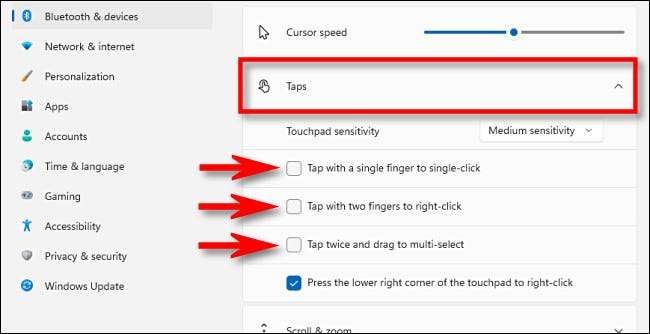
Na die instellingen. Tap-klik is uitgeschakeld op uw Windows 11 touchpad. Vanaf nu moet u aanwijzer optreden klikken met uw trackpad door het trackpad zelf fysiek te duwen (en te klikken) het trackpad zelf of met behulp van afzonderlijke knoppen bij de trackpad. Veel geluk!
VERWANT: Windows 11: Wat is nieuw in het nieuwe besturingssysteem van Microsoft







